三年级信息技术下册【全册课件完整版】
合集下载
川教版小学《信息技术》三年级下册全册教学课件

二、转换输入法
①单击任务栏右侧的 ②当看到如图所示的输入法菜单,从中 可以选择你需要的输入法。
③当出现 ,表示已选 择了智能ABC拼音输入法。
1.选取“形状”中的“矩形”工具。
2.按下鼠标左键不放, 拖动,画出一个长方形。
1.选取形状中的“椭圆”工具。
2.按下鼠标左键不放, 拖动,画出“椭圆形”。
圆形
正方形
1.选取“矩形”或“椭圆”工具; 2.按住键盘上的“Shift”(上档键)不放;
3.按下鼠标左键拖动就可以画出正方形或圆形。
图
再 见
电脑简笔画
『一』、新课
出示任务一:用“铅笔”工具和“刷子”工具,画一画素材1中的图画。
素材1
一、看一看,找工具
刷子工具
?
可以改变刷子的样式和粗细
『二』、自主学习,探究新知
二、比一比,找差别
“刷子”工具
“刷子” 的样式和宽 窄。
不同样式
不同粗细
『二』、自主学习,探究新知 三、学一学,会方法
川教版三年级下册
信息技术
全册优质课课件
身边的风景
信息的输入和?
看新闻 写文章
收、发邮件 看视频
……
绘画
玩游戏
熊猫“咪咪”是通过什么设备用计算机绘画的?
鼠标
是通过什么设备看到自己正在画的画?
显示器
各种各样的显示器:
键盘
熊猫咪咪用计算机的( 键盘 )写文章
1.画树干
2.画树叶
3.画花朵
一、画一棵小树
树干用什么工具画呢?
用不同样式和宽窄的“刷子”。
一、画一棵小树
树叶用什么工具画呢?
用不同大小的“喷枪”。
小学三年级信息技术下册全册完整(下)ppt课件

画布
滚动条
可编辑课件
9
退出画图
退出画图程序(1)
可编辑课件
10
如果画好一幅画后退出
可编辑课件
11
将弹出一个对话框
退出并保存 退出不保存
不退出
可编辑课件
12
如果选择保存,会弹出对话框
可编辑课件
13
思考题
1. 怎么打开“画图”? 2. 怎么关闭“画图”?
可编辑课件
14
二、强大的“铅笔”与“刷子”
神奇的“橡皮”与“撤销”
可编辑课件
31
橡皮工具的使用方法
可编辑课件
32
彩色橡皮的使用方法
1. 单击工具箱中的橡皮工具,工具状态栏出 现不同状态的橡皮。
2. 选择最大的橡皮。 3. 将背景色选择蔚蓝色作为天空的颜色。 4. 按住鼠标左键不松,拖动鼠标,檫掉“月
亮”。
可编辑课件
33
月亮和星星
可编辑课件
2. 按下Shift键,就可以画出水平线、垂线、 角度是45度的斜直线。
3. 按下左键画出的是前景色,按下右键画出的 是背景色。
4. 选择“图像”——“清除图像”,可将整幅 画清除掉。
可编辑课件
22
思考题
1. 你知道铅笔和刷子的位置吗? 2. 怎么调整画布的大小? 3. 你会使用铅笔和刷子画图吗?
销”
定”
5. 相似的“矩形”与“圆 12.神奇的“复制”与“组
角矩形”
合”
6. 美丽的“椭圆”工具 13.多变的图形“翻转”
7. 多彩的“用颜色填充”可编辑课1件4.多姿的“拉伸和扭曲”3
一、初识“画图”程序
可编辑课件
4
可编辑课件
5
滚动条
可编辑课件
9
退出画图
退出画图程序(1)
可编辑课件
10
如果画好一幅画后退出
可编辑课件
11
将弹出一个对话框
退出并保存 退出不保存
不退出
可编辑课件
12
如果选择保存,会弹出对话框
可编辑课件
13
思考题
1. 怎么打开“画图”? 2. 怎么关闭“画图”?
可编辑课件
14
二、强大的“铅笔”与“刷子”
神奇的“橡皮”与“撤销”
可编辑课件
31
橡皮工具的使用方法
可编辑课件
32
彩色橡皮的使用方法
1. 单击工具箱中的橡皮工具,工具状态栏出 现不同状态的橡皮。
2. 选择最大的橡皮。 3. 将背景色选择蔚蓝色作为天空的颜色。 4. 按住鼠标左键不松,拖动鼠标,檫掉“月
亮”。
可编辑课件
33
月亮和星星
可编辑课件
2. 按下Shift键,就可以画出水平线、垂线、 角度是45度的斜直线。
3. 按下左键画出的是前景色,按下右键画出的 是背景色。
4. 选择“图像”——“清除图像”,可将整幅 画清除掉。
可编辑课件
22
思考题
1. 你知道铅笔和刷子的位置吗? 2. 怎么调整画布的大小? 3. 你会使用铅笔和刷子画图吗?
销”
定”
5. 相似的“矩形”与“圆 12.神奇的“复制”与“组
角矩形”
合”
6. 美丽的“椭圆”工具 13.多变的图形“翻转”
7. 多彩的“用颜色填充”可编辑课1件4.多姿的“拉伸和扭曲”3
一、初识“画图”程序
可编辑课件
4
可编辑课件
5
广西科学出版社《信息技术》三年级下册全册优质课件

同学们,今天我们学习了在写字 板中打字,值得高兴的是,有些同学能 够快速地把老师给的范文打了出来,不 过,老师更想看到的是同学们发挥自己 的想象力,设计自己的动物运动会开幕 词。
• 描述动物运动会场面
词语接龙
快 乐
• 第一步: 选择“智能ABC输入法”。 第二步: 依次敲字母键 “F”“E”“I”“T”“E”“N”“G” ,然后敲空格键激活候选框。在候选框里 ,可以看到词组“沸腾”,其前面的标号 是“1”。 第三步: 敲数字键“1”,或用鼠标直接单 击词组“沸腾”,即可在编辑区内显示“ 沸腾”。
在“写字板”中如何输入汉字呢?Windows XP操作系统为 我们提供了几种汉字输入法,有智能ABC输入法、微软拼音输入 法及全拼等输入法。下面我们以智能ABC输入法为例,介绍怎样 在“写字板”中输入汉字。 智能ABC输入法是一种规范的汉语拼音输入法,输入过程和 书写汉语拼音的过程基本相同。如输入“中华人民共和国”,只 要依次输入相应汉字的拼音,再选择所需的汉字即可。
如果要退出“写字板”,最 简单的方法是单击 按钮,还可 以使用“文件(F)退出(X)”菜单 命令。 在关闭写字板时,如果文档 有改动并且保存对话框,如果没 有保存过,那么计算机会弹出对 话框,提示是否保存改动过的内 容,这时用鼠标单击对话框中的 按钮是表示保存,单击否则表示 不保存,单击否回到原先状态。
想一想
怎样在电脑 上启动“写字板”?
演 示 步 骤
“开始”
依次打开“程序——附件”
单击“写字板”,打开窗口。
写字板窗口中有菜单 栏
工具栏 插入点
格式栏
编辑区
写字板
思考:
“写字板”窗口与“记事本”窗口有什么区 别?
记事本
菜单栏就像我们点菜的菜谱,菜单栏里面的菜 单——“文件”、“编辑”、“查看”等就像 菜谱里的菜类,菜单里面的命令就像某种菜类 里的一个菜。 工具栏由一个个小图标组成。将鼠标指子相应 的图标上,这时会显示图标的功能。 格式栏包含可用于格式化文档中的文本的按钮。 可以选择文本的字体、颜色和对齐方式。 编辑区就像写作业用的本子,可以随意输入和 编辑文字。鼠标指针在编辑区内变成“|”字 形显示。
• 描述动物运动会场面
词语接龙
快 乐
• 第一步: 选择“智能ABC输入法”。 第二步: 依次敲字母键 “F”“E”“I”“T”“E”“N”“G” ,然后敲空格键激活候选框。在候选框里 ,可以看到词组“沸腾”,其前面的标号 是“1”。 第三步: 敲数字键“1”,或用鼠标直接单 击词组“沸腾”,即可在编辑区内显示“ 沸腾”。
在“写字板”中如何输入汉字呢?Windows XP操作系统为 我们提供了几种汉字输入法,有智能ABC输入法、微软拼音输入 法及全拼等输入法。下面我们以智能ABC输入法为例,介绍怎样 在“写字板”中输入汉字。 智能ABC输入法是一种规范的汉语拼音输入法,输入过程和 书写汉语拼音的过程基本相同。如输入“中华人民共和国”,只 要依次输入相应汉字的拼音,再选择所需的汉字即可。
如果要退出“写字板”,最 简单的方法是单击 按钮,还可 以使用“文件(F)退出(X)”菜单 命令。 在关闭写字板时,如果文档 有改动并且保存对话框,如果没 有保存过,那么计算机会弹出对 话框,提示是否保存改动过的内 容,这时用鼠标单击对话框中的 按钮是表示保存,单击否则表示 不保存,单击否回到原先状态。
想一想
怎样在电脑 上启动“写字板”?
演 示 步 骤
“开始”
依次打开“程序——附件”
单击“写字板”,打开窗口。
写字板窗口中有菜单 栏
工具栏 插入点
格式栏
编辑区
写字板
思考:
“写字板”窗口与“记事本”窗口有什么区 别?
记事本
菜单栏就像我们点菜的菜谱,菜单栏里面的菜 单——“文件”、“编辑”、“查看”等就像 菜谱里的菜类,菜单里面的命令就像某种菜类 里的一个菜。 工具栏由一个个小图标组成。将鼠标指子相应 的图标上,这时会显示图标的功能。 格式栏包含可用于格式化文档中的文本的按钮。 可以选择文本的字体、颜色和对齐方式。 编辑区就像写作业用的本子,可以随意输入和 编辑文字。鼠标指针在编辑区内变成“|”字 形显示。
三年级信息技术ppt课件

网络类型
网络分为局域网、广域网 和互联网。
网络设备
网络设备包括路由器、交 换机、网线等。
信息安全基础
信息安全的概念
信息安全是保护计算机系统和数 据的安全。
密码安全
密码安全包括设置强密码、定期 更换密码等。
防病毒措施
防病毒措施包括安装杀毒软件、 不打开未知来源的邮件和链接等
。
03
三年级信息技术应用技能
该掌握基本的网页浏览 技能,包括网页的打开、浏览、收藏 和安全等。
详细描述
学生能够使用电脑打开网页,并在网 页中浏览不同的内容。此外,学生还 应学会收藏感兴趣的网页,并能够保 障自己在浏览网页时的安全。
04
三年级信息技术实践操作
文字处理实践
总结词
掌握文字处理基本操作,学会使用Word文档。
络基础、办公软件基础等。
提高学生运用信息技术解决实际 问题的能力,培养学生的信息素
养和创新精神。
帮助学生了解信息技术的最新发 展和应用,拓展学生的视野和知
识面。
02
三年级信息技术基础知识
计算机硬件基础
计算机的基本构成
计算机由主机、显示器、键盘、 鼠标等组成。
计算机的内部结构
计算机内部包括CPU、内存、硬盘 、显卡等部件。
文字处理技能
总结词
三年级学生应该掌握基本的文字处理技能,包括文字的输入、编辑、排版和保 存等。
详细描述
学生能够使用电脑输入文字,并对文本进行基本的编辑,如复制、粘贴、删除 、插入等。同时,学生还应学会设置字体、字号、段落格式等排版技能,并将 文件保存到指定的位置。
电子表格处理技能
总结词
三年级学生应该掌握基本的电子表格处理技能,包括表格的创建、数据的输入、 计算和图表化等。
编辑字块小学三年级信息技术下册PPT课件

好久不见 认识你很开心
欢迎
你好 HELLO
Welcome
新学期·新开始·新朋友
小学信息技术第一册(下)第10课
欢迎
认识你很开心
你好 HELLO
Welcome
打开“文章.doc”选定文 章中排序有误的字块。
文章
一儿登瓮,群儿戏于庭,足跌没水中。 众皆弃去,水迸,光持石击瓮破之,儿得 活。
为文章中顺序排列有误的 句子正确排序。
在课本上第73页 寻找“移动字块” 的操作小妙招。
小妙招
1.选定字块,按住鼠标左键,拖动字 块到所需位置,再松开鼠标。 2.万一操作失误,我们可以用撤销键 撤销前面的操作。
在30秒钟之内把文章的内 容抄写3遍。
文章
一儿登瓮,群儿戏于庭,足跌没水中。 众皆弃去,水迸,光持石击瓮破之,儿得 活。
任务三复制文字操作步骤:
第一步:选中字块 第二步:单击“复制”,也可以按下键盘 上的“Ctrl+C”键。 第三步:光标移动到要粘贴的位置。 第四步:单击“粘贴”按钮,或者按下键 盘上“Ctrl+V”键。
剪切
找到新位置存放
删除
删除
作业:经文内容是单纯的白纸 黑字不是很美观,请你们在课 后预习下节课《修饰文字》, 美化下经文吧!
经文
一儿登瓮,群儿戏于庭,足跌没水中。 众皆弃去,水迸,光持石击瓮破之,儿得 活。
选定 移动
复制 删除
小学信息技术第一册(下)第10课
欢迎
认识你很开心
你好 HELLO
Welcome
小招
如果每次复制的内 容一样,那么我们就只 需要复制一次,就可以 多次粘贴。
剪切与复制的异同?
复制
复制
小学三年级信息技术下册全册课件下

添加标题
添加标题
添加标题
添加标题
小组合作,培养学生的团队协作 能力
利用多媒体资源,丰富教学内容 的表现形式
04
教学评价与反馈
评价方式
课堂观察:观察学生的学习状态、参与度等 作品评价:对学生完成的作品进行评价 测试与考试:通过测试和考试了解学生的学习情况 问卷调查:通过问卷调查了解学生对教学的反馈
小学三年级信息技 术下册全册课件
单击此处添加副标题
汇报人:XX
目录
课件内容概述 教学方法与技巧 总结与展望
课件详细内容 教学评价与反馈
01
课件内容概述
课件的构成
正文:详细介绍各个知识点, 包括文字、图片、视频等多 种形式
目录:列出课件的章节和主 题,方便学生了解整体内容
封面:包含课程名称、教学 目标和作者信息
改进建议
针对学生的表现,提供具体的反馈和指导,帮助他们更好地掌握知识 和技能。 根据学生的反馈和评价,调整教学方法和策略,提高教学效果。
鼓励学生积极参与评价和反馈,激发他们的学习热情和主动性。
定期对教学进行评价和反思,不断改进和提高教学质量。
05
总结与展望
本册课件总结
知识点覆盖: 本册课件涵盖 了小学三年级 信息技术下册 的全部知识点, 包括基础操作、 办公软件应用
引入更多有趣的教 学案例,激发学生 的学习兴趣
加强与日常生活的 联系,让学生更好 地理解信息技术在 生活中的应用
增加师生互动环节, 促进师生之间的交 流与合作
感谢观看
汇报人:XX
03
教学方法与技巧
教学方法
任务驱动法:通过布置任务,引导学生主动探究、解决问题
小组合作法:分组合作,培养学生的团队协作能力
辽宁师范大学出版社《信息技术》三年级下册全册优质课件

(3)使用“喷枪”工具给“大自然的春天”填 充颜色。
在涂色时,有时需要有一些深浅变化,这时可使用 “喷枪”工具。 ①选择“用顺色填充”工具将天空填充蓝色,给山和 小草、小树填充绿色; ②单击“刷子”工具,在“刷子”样式区选择“喷枪” 工具,在线条粗细中选择喷嘴大小; ③在图画上喷出白云和小草。
成果篮
★学习经验和心得交流: ★学习到的知识和技能: ★画图时,如果画错了要修改或重新画,可以选 择哪些方法? ★给下面的图形填充颜色,比一比谁的图画更亮。
成果篮
★画出下面两幅图画,说一说它们都用到了哪些 工具,并分别以“蒲公英”“节日的夜晚”为文件名保 存。
扩展园
1.编辑颜色
世界是多彩的,而颜料盒中提供的颜色又是有限的,这就要 求我们自己调配(编辑)出更多的颜色。
彩。今天我们来学习给图画填充颜色,把 大自然描绘得更加绚丽多彩。
指南针
1、学会打开图形文件的方法;
2 、掌握“用颜色填充”和“喷枪”工具
的使用方法;
3、学会“放大镜”工具的使用方法。
设计师
大自然的春天是五彩缤纷的,让我们学会
使用“用颜色填充”和“喷枪”等工具,给
“大自然的春天”涂上美丽的色彩。
小能手
①快捷访问工具栏
②标题栏
③选项卡
④功能区
⑤绘图区
状态栏
显示比例
“画图”软件的启动与退出 ; “画图”窗口的组成; 颜料盒中前景色和背景色的选择; 用“铅笔”“刷子”工具画画。
大自然的春天
用“曲线”工具画高山和山坡
用“直线”和“曲线”工具画 树枝和叶子。
用“曲线”“刷子”“铅笔”工具画; 用“直线”“刷子”工具画; 用“直线”“曲线”画大雁;
小学三年级信息技术下册全册(下)PPT课件

比较。
.
48
学习使用椭圆画图
.
49
“用颜色填充”和“取色”工具
.
50
画好的三种图形
.
51
画一个彩虹(填充工具)
.
52
给球改颜色(取色)
.
53
取色、用颜色填充的用法举例
.
54
多样的“喷枪”和“多边形”
.
55
喷枪工具
.
56
用喷枪画的画
.
57
多边形工具
.
58
多边形工具绘的画
.
59
奇特的“文字”工具
.
1
我们的口号
信息信息, 科技第一; 从我做起, 再创奇迹。
.
2
信息技术
1. 初识“画图”程序
8.多样的“喷枪”与“多
2. 强大的“铅笔”与“刷
边形”
子”
9.奇特的“文字”工具
3. 巧妙的“直线”与“曲 10.文件的“保存”和“打
线”
开”
4. 神奇的“橡皮”与“撤 11.奇妙的“放大”与“选
销”
.
69
画一朵小花
缺少花蕊的小花
.
70
使用“放大”工具放大
.
71
用刷子画出花蕊
.
72
把小花朵还原
.
73
选定工具的使用
不透明状态
透明状态
.
74
神奇的“复制”和“组合”
.
75
画 出 图 形 并 选 定
.
76
复 制
.
77
粘 贴
.
78
复制出的 图形
.
粘 贴 后 的 效 果
.
48
学习使用椭圆画图
.
49
“用颜色填充”和“取色”工具
.
50
画好的三种图形
.
51
画一个彩虹(填充工具)
.
52
给球改颜色(取色)
.
53
取色、用颜色填充的用法举例
.
54
多样的“喷枪”和“多边形”
.
55
喷枪工具
.
56
用喷枪画的画
.
57
多边形工具
.
58
多边形工具绘的画
.
59
奇特的“文字”工具
.
1
我们的口号
信息信息, 科技第一; 从我做起, 再创奇迹。
.
2
信息技术
1. 初识“画图”程序
8.多样的“喷枪”与“多
2. 强大的“铅笔”与“刷
边形”
子”
9.奇特的“文字”工具
3. 巧妙的“直线”与“曲 10.文件的“保存”和“打
线”
开”
4. 神奇的“橡皮”与“撤 11.奇妙的“放大”与“选
销”
.
69
画一朵小花
缺少花蕊的小花
.
70
使用“放大”工具放大
.
71
用刷子画出花蕊
.
72
把小花朵还原
.
73
选定工具的使用
不透明状态
透明状态
.
74
神奇的“复制”和“组合”
.
75
画 出 图 形 并 选 定
.
76
复 制
.
77
粘 贴
.
78
复制出的 图形
.
粘 贴 后 的 效 果
三年级下册信息技术说课课件-1.1初识word-文字的输入|清华版(共11张PPT)
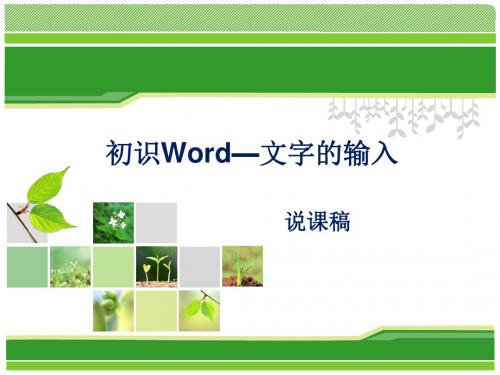
初识Word—文字的输入
说课稿
说教材分析
说学说情教分材析
说教学目标
说教法、学法
说教学准备
说教学过程
说板书设计
说教材
说设计理念
说板书设计
一、说教材
本节课选自清华大学出版社小学信息技术 三年级下册第1单元第1课。本课的主要内容是 初步认识Word软件,掌握在word软件中输入 文字的方法。这一节的知识既是上学期写字板、 输入法等知识的延伸,并且贯穿着以后的文字 编排、文本修饰的知识教学,是学生能够处理 文本的基础之一。
二、说学情
本节课授课的对象是三年级学生,这个年 龄段的学生对电脑有着很强的好奇心,并且 对学习电脑有很大的兴趣。通过本节课的学 习掌握word的启动与退出,并能输入文本、 保存文档的知识,为以后的教学打下坚实的 基础,也对学习本课知识营造了良好的学习 氛围。
三、说教学目标
1
让学生认知word 软件的启动和退出的 过程,并感知word 文档创建和保存的操 作过程。
四、说教法、学法
教
讲授法
任务驱动法
法
学 问题探究法
演练法
法 合作讨论法
五、说教学准备
网络机房 安装有Windows 7操作系统的电脑 配备office word 2007的程序 “同方易教”教学软件
六、说教学过程
第一环节:创设情境,引出课题 第二环节:设计任务,自主探究 第三环节:参与游戏,突破难点 第四环节:归纳总结,成果展评
七、说板书设计
1、需要换行时,按Enter键
Delete键
Backspace键
删除插入点前面的文字
八、说设计理念
本课教学设计,我以学生的亲手操作、 亲历情境、亲身体验为基础,强调学生的 全员参与和全程参与。通过解决实际问题, 让学生在信息的收集、加工、处理的过程 中,掌握基本知识,培养基本能力。
新浙摄版(2020)三年级下册信息技术全册教学课件

信息技术
拓展人的信息能力
举例说明
造纸印刷
拓展了向大众传递文本 信息的能力
古今中外印刷的各种书 报的大量发刊,使更多 的人从中获取信息
电报和电话 卫星
拓展了传输信息和取得 信息的能力
通讯能力和侦查能力
相隔很远的人也可接受 到信息或听到对方的声 音
用于观察当地视野天气
新知讲解 信息技术 电视机 计算机
新知导入
现实生活中,多媒体让生活变得丰富多彩,我们如何使用 电脑改变我们的学习和生活呢。这节课我们一起来体验丰富 多彩的数字生活吧!
新知讲解
我们的生活越 来越离不开网络和 信息化工具。
是的。数字生活 已经成为我们的一 种生活方式。
新知讲解 一、丰富的数字生活
数字生活离不开各种数字化工具。 数字化工具给人们带来了更好的生活体验和工作便利, 满足人类的各种需求,帮助人们与计算机进行便捷的交流与 互动。
课堂练习
请选择你喜欢的汉字输入方法,并说 明理由。
课堂小结
板书设计
一、汉字输入方法 二、体验汉字输入
三、畅想未来的汉字输入方法
作业布置
1.说一说你知道的 输入法有哪些?
谢谢 大家
第4课 拼音输入法
浙江摄影出版社 三年级下
新知导入
读书节活动已经启动了,大家都翱翔在书的海洋里。有 的同学制作了一张读书小报,上面有诗、有词,更有他自己 写的小文章。你们想不想也制作一份,把自己读到的文字记 录在电脑里呢?今天我们先来做一做古诗这部分吧。
新知讲解
切换输入法 :
鼠标操作:单击“任务栏”上的输入法按钮,随即弹出“语言”菜 单,该菜单中列出了各种输入法,单击“搜狗拼音输入法”即可。
键盘操作:
争当打字小能手小学三年级下册信息技术PPT课件

问题一 问题二
问题三
一、退格键
退格键 标有 或Backspace的键,叫做退格键。按下该键, 可以删除光标左边的字符,并使光标向左移动一格,通 常用于修改错误。
返回
二、空格键
空格键
键盘最下面长条形状的键,叫做空格键,一般用
Space 表示
返回
三、回车键
回车键 标有Enter的键,叫做回车键。书写时 常用 来 表示。执行一个命令或需要换行时,一般都要按一次 回车键
整体感知
1、认真观察键盘上有哪些键,你用过 哪些键?
2、同学们知道键盘上有多少个键吗? 数数看!
(104个)
功能键区
主键盘区
编辑键区
小键盘区
认识主键盘区上的键
1、数字键(10个)
2、英文字母键(26个)
认识主键盘区上的键
3、符号键(21个) 4、特殊功能键(15个)
返回
功能键区
功能键区
在主键盘区的上面标有F1—F12的一排键叫功能 键。在不同的软件中它们有不同的功能。
返回
请同学生在记事本里输入这行英文句子 Thank you.
1、你们遇到的问题解决了吗? 2、你们是怎么解决的?
大写字母锁定键
指示灯
大写字母锁定键
标有 CapsLock 的键,叫做大写字母锁定键。
这个键是字母大小写的切换键,如果按下此键,键盘
右上角的指示灯亮,是大写字母状态;如果指示灯灭,
则是小写字母状态。
教学目标
1、键位分工的再次认识并熟练掌握。 2、句子的整体输入。 3、速度的测试。 4、指法的不断练习。
学情分析
学习本课之前,学生已经掌握了打字的各项基本知识,学生的认识能力 都是比较强,这节课主要是对上几节课的总结并加强综合练习,更全面的掌 握打字技巧,提高打字能力。
- 1、下载文档前请自行甄别文档内容的完整性,平台不提供额外的编辑、内容补充、找答案等附加服务。
- 2、"仅部分预览"的文档,不可在线预览部分如存在完整性等问题,可反馈申请退款(可完整预览的文档不适用该条件!)。
- 3、如文档侵犯您的权益,请联系客服反馈,我们会尽快为您处理(人工客服工作时间:9:00-18:30)。
文字工具栏
字 体
字 号
加 倾下 粗 斜划
线
文件的“保存”和“打开”
打开文件
“打开”文件对话框
文件位置
文件名称
“保存”文件
“保存”文件对话框
文件保存 位置
文件名称
奇妙的“放大”和“选定”
画一朵小花
缺少花蕊的小花
使用“放大”工具放大
用刷子画出花蕊
把小花朵还原
选定工具的使用
不透明状态 透明状态
01 02 03 04
标题文本预设:
标题文本预设:
标题文本预设:
标题文本预设:
单击输入标题内容
标题文本预设: 标题文本预设: 标题文本预设:
标题文本预设:
PART 03
教学内容
单击输入标题内容
04 关键词
09 关键词
01 关键词
03 关键词
05 关键词
07 关键词
08 关键词
10 关键词
02 关键词
上下改变 左右不变
上下改变 左右也变
多姿的“拉伸”和“扭曲”
拉伸和扭曲的方法
水平拉伸
垂直拉伸
水平扭曲
垂直扭曲
图形的反色
反色后的效果
1. 白色——黑色 2. 红色——青色 3. 蓝色——黄色 4. 绿色——淡紫 5. 灰色——黑色
完美的“墙纸”
年终总结/工作汇报/教育计划/PPT演示
再画。
用矩形工具画图
不同线型画出的三种状态的矩形
“圆角矩形”与“矩形”的区别
美丽的椭圆工具
运用椭圆画红灯笼
椭圆工具的使用方法
不同状态“椭圆”的画法
椭圆的画法
1. 点击工具箱中的“直线”,选择一种线型。 2. 单击工具箱中的“椭圆”,选择第一种样式。 3. 选择前景色和背景色。 4. 在画布中按下左键,画出一个椭圆。 5. 按下右键,画出一个椭圆,与上一个椭圆作
单击编辑标题
单击输入标题内容
标题文本预设:
标题文本预设:
单击输入标题内容
50%
70%
65%
45%
点击添加标题
点击添加标题
点击添加标题
点击添加标题
单击输入标题内容
标题文本预设:
55
64
40
43
排版占位显示
20%
标题文本预设:
单击输入标题内容
标题文本预设: 标题文本预设:
标题文本预设: 标题文本预设:
PART 02
教学准备
单击输入标题内容
55%
输入小标题
60%
输入小标题
80%
输入小标题
90%
输入小标题
单击输入标题内容
标题文本预设:
标题文本预设:
标题文本预设:
标题文本预设:
标题文本预设:
单击输入标题内容
06 关键词
11 关键词
单击输入标题内容
100 75 50 25 0
标题文本预设:
标题文本预设:
标题文本预设:
单击输入标题内容
点击添加标题
01
点击添加标题
02
点击添加标题
03
04
点击添加标题
单击输入标题内容
35% 65%
标题文本预设:
PART 04
教学过程
单击输入标题内容
单击编辑标题
单击编辑标题 单击编辑标题 单击编辑标题
按一定角度旋转
1. 正常状态 2. 旋转 90° 3. 旋转 180° 4. 旋转 270°
按一定角度旋转
1. 正常状态 2. 旋转 90° 3. 旋转 180° 4. 旋转 270°
按一定角度旋转
1. 正常状态 2. 旋转 90° 3. 旋转 180° 4. 旋转 270°
垂直翻转和 旋转180° 的区别
比较。
学习使用椭圆画图
“用颜色填充”和“取色” 工具
画好的三种图形
画一个彩虹(填充工具)
给球改颜色(取色)
取色、用颜色填充的用法举例
多样具
多边形工具绘的画
奇特的“文字”工具
建立文字输入框
不透明状态
文字工具栏
透明状态
文本框
在文本框中输入文字
4. 选择“图像”——“清除图像”,可将整 幅画清除掉。
思考题
1. 你知道铅笔和刷子的位置吗? 2. 怎么调整画布的大小? 3. 你会使用铅笔和刷子画图吗?
三、巧妙的“直线”与 “曲线”
直线工具画的线
直线作的画
曲线的使用方法(1)
画一条直线
曲线的使用方法(2)
曲线的使用方法(3)
思考题
一、初识“画图”程序
工具箱 颜料盒
菜单栏 标题栏
画布
滚动条
退出画图
退出画图程序(1)
如果画好一幅画后退出
将弹出一个对话框
退出并保存 退出不保存
不退出
如果选择保存,会弹出对话框
思考题
1. 怎么打开“画图”? 2. 怎么关闭“画图”?
二、强大的“铅笔”与“刷子”
调整画板的大小(1) 控制点
调整画板的大小(2)
调整画板的大小(2)
用“铅笔”和“刷子”写出的字
用“铅笔”和“刷子”画的线
用“铅笔”和“刷子”画的画
小技巧
1. 用铅笔画线时,如果按左键去画,单击右 键,线条就被取消。
2. 按下Shift键,就可以画出水平线、垂线、 角度是45度的斜直线。
3. 按下左键画出的是前景色,按下右键画出 的是背景色。
1. 你能用直线画图吗? 2. 曲线怎么使用呢?
神奇的“橡皮”与“撤销”
橡皮工具的使用方法
彩色橡皮的使用方法
1. 单击工具箱中的橡皮工具,工具状态栏出 现不同状态的橡皮。
2. 选择最大的橡皮。 3. 将背景色选择蔚蓝色作为天空的颜色。 4. 按住鼠标左键不松,拖动鼠标,檫掉“月
亮”。
月亮和星星
赠送一套教学模板
目录
PART 01
教学目的
PART 02
教学准备
PART 03
教学内容
PART 04
教学过程
PART 01
教学目的
单击输入标题内容
标题文本预设: 标题文本预设:
标题文本预设: 标题文本预设:
单击输入标题内容
单击输入标题内容
单击输入标题内容
30%
标题文本预设:
50%
标题文本预设:
神奇的“复制”和“组 合”
画 出 图 形 并
选 定
复 制
粘 贴
粘
复制出的 图形
贴
后
的
效
果
多变的图形“翻转”
翻转的方法
水平翻转
垂直翻转
按一定角度旋转
1. 正常状态 2. 旋转 90° 3. 旋转 180° 4. 旋转 270°
按一定角度旋转
1. 正常状态 2. 旋转 90° 3. 旋转 180° 4. 旋转 270°
利用橡皮檫掉月亮
月亮消失了
利用“撤销”工具
清除图像
相似的“矩形”与“圆角 矩形”
“矩形”工具的使用方法
1. 单击工具箱中“矩形”工具,确定前景色 和背景色。
2. 移动鼠标到画布上,变为“+”字形。 3. 选好位置,按下鼠标左键不松,上下或左
右移动,即可矩形。 4. 如果要画正方形,可以按住上档键(shift)
